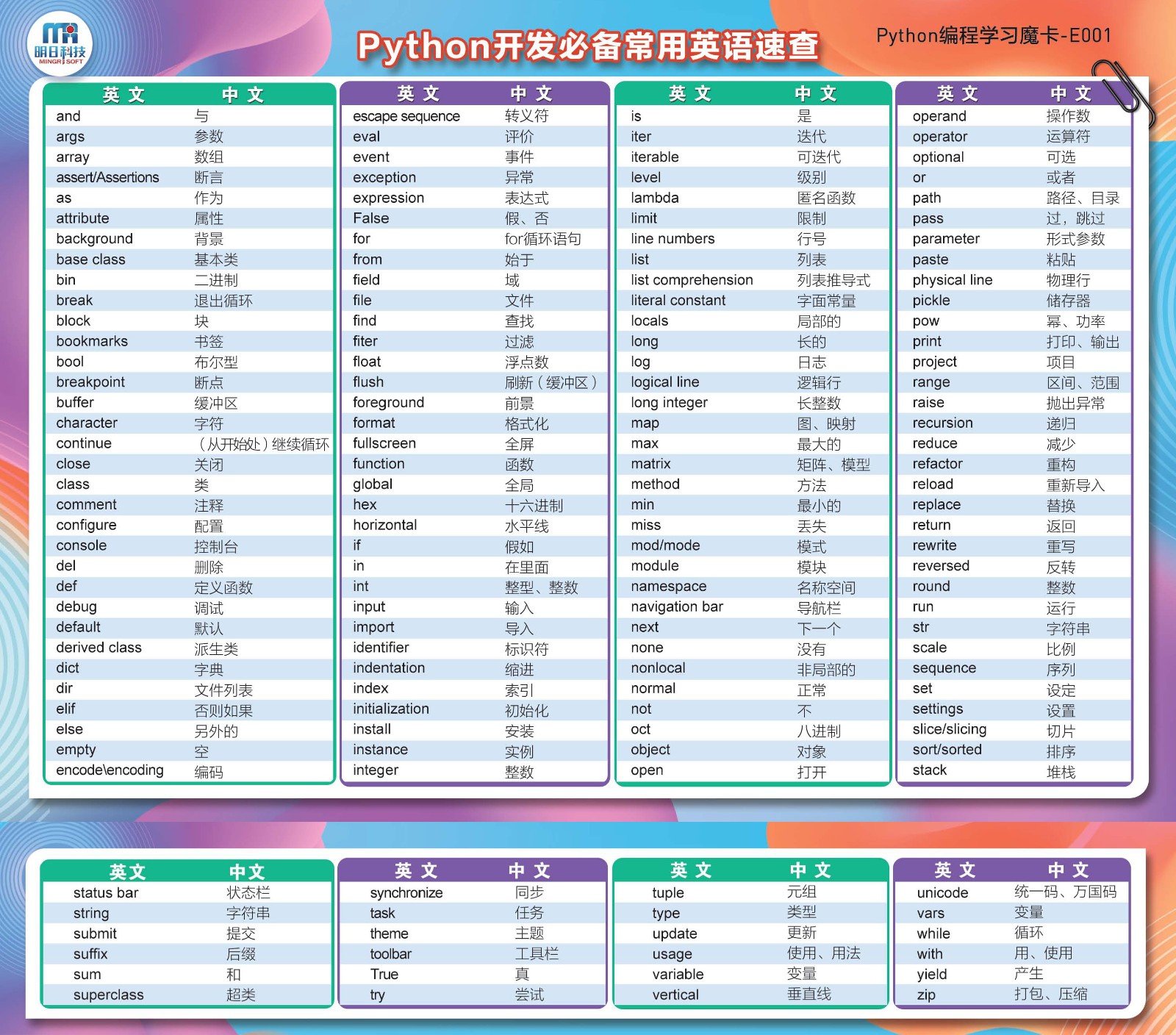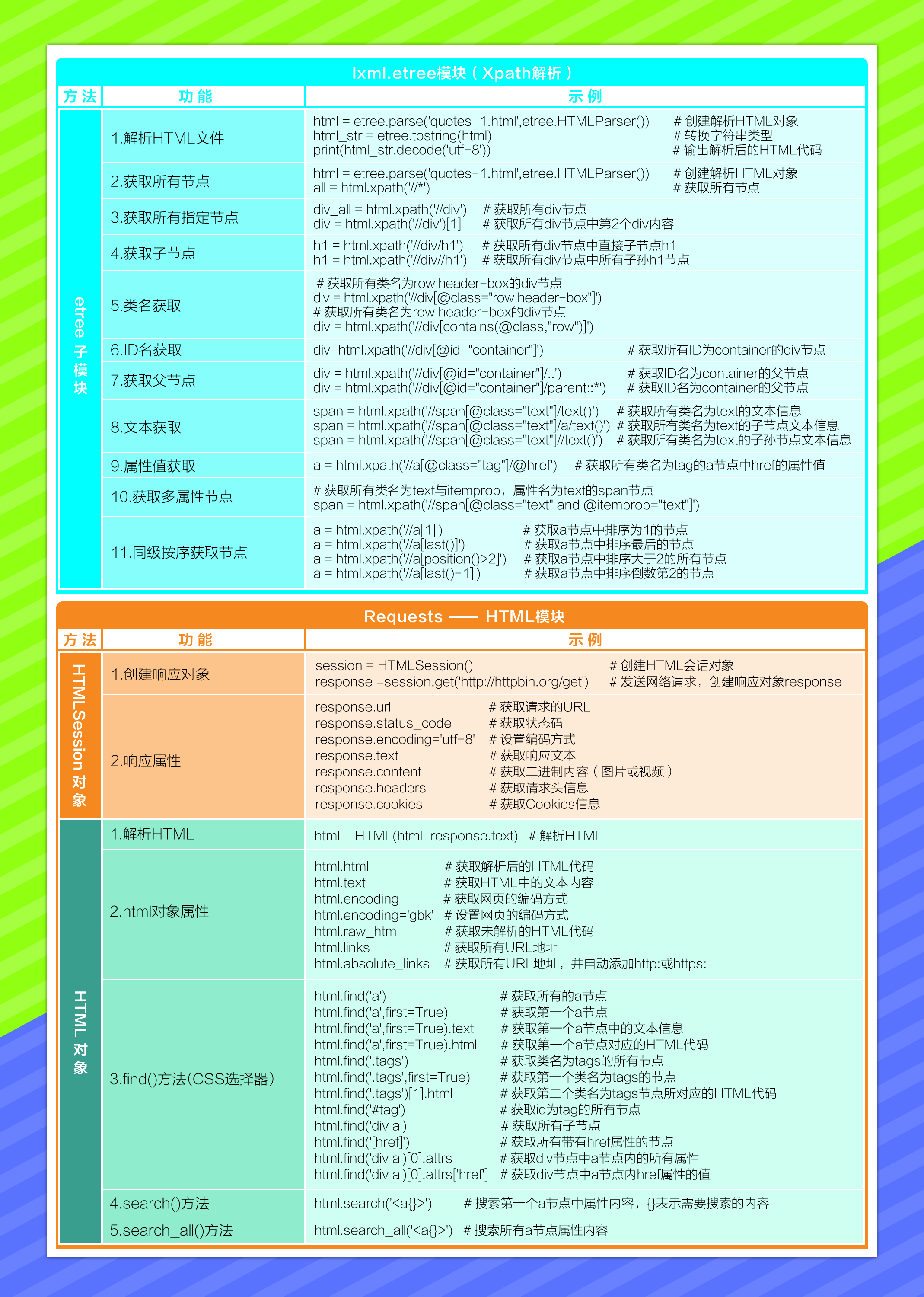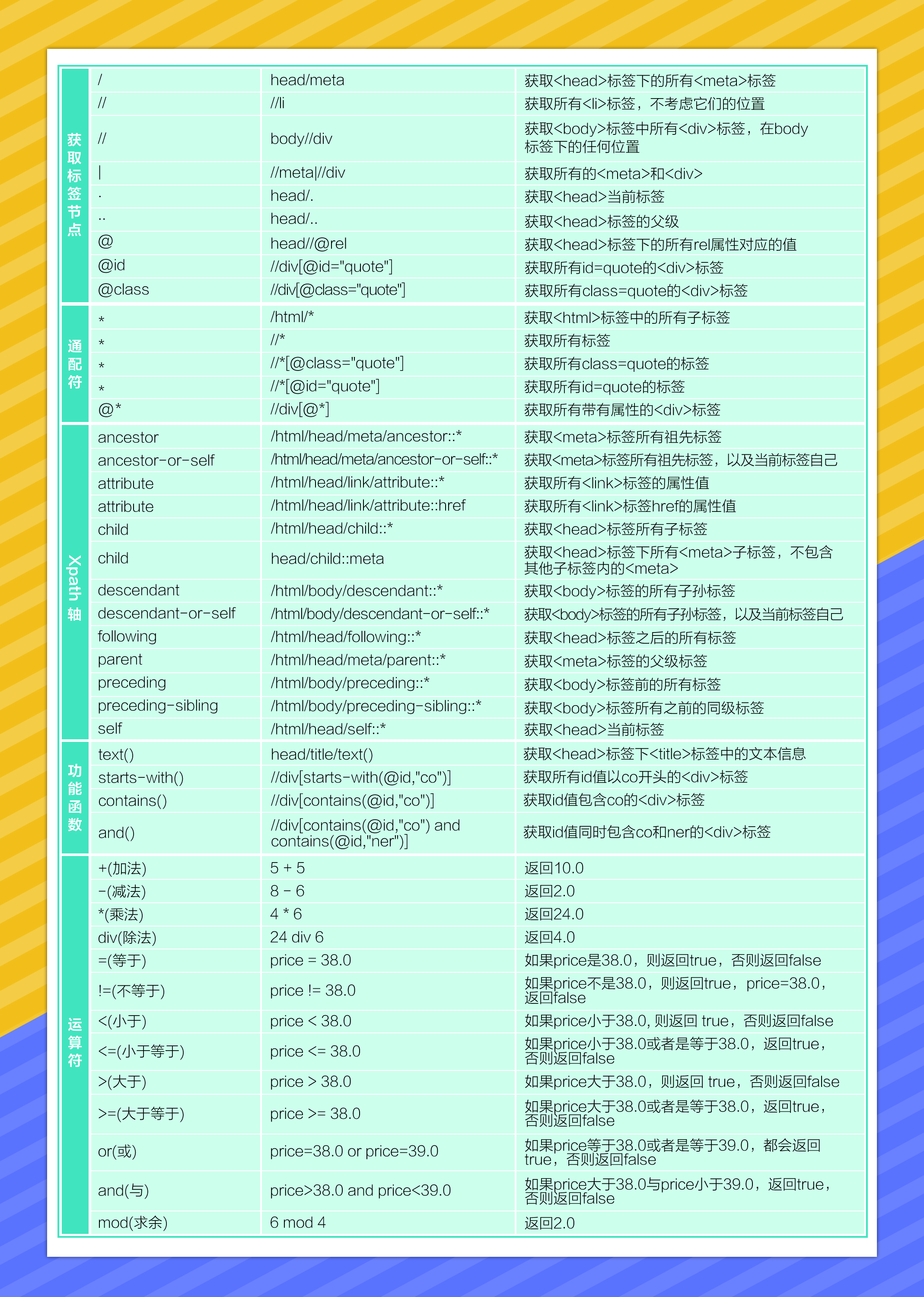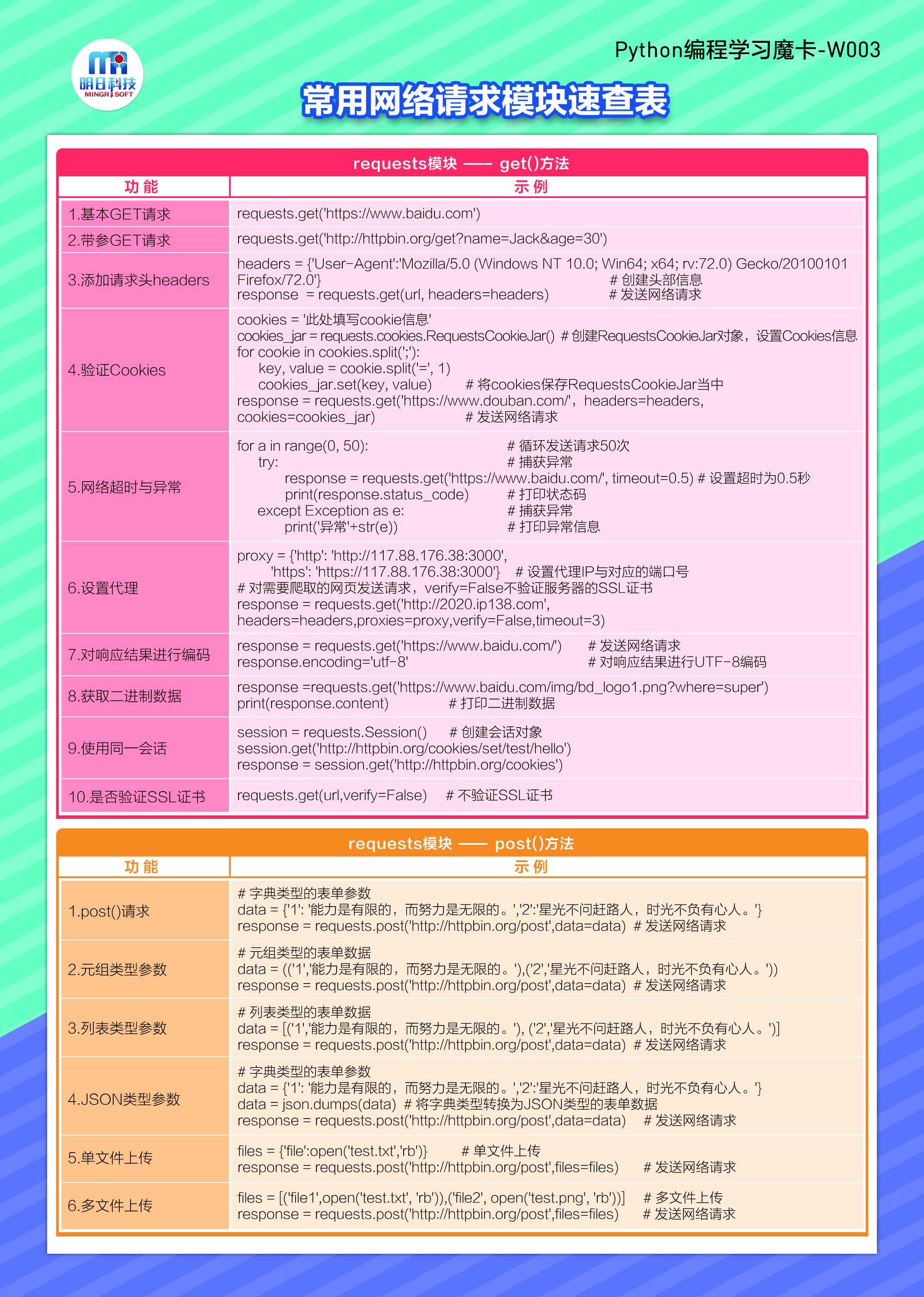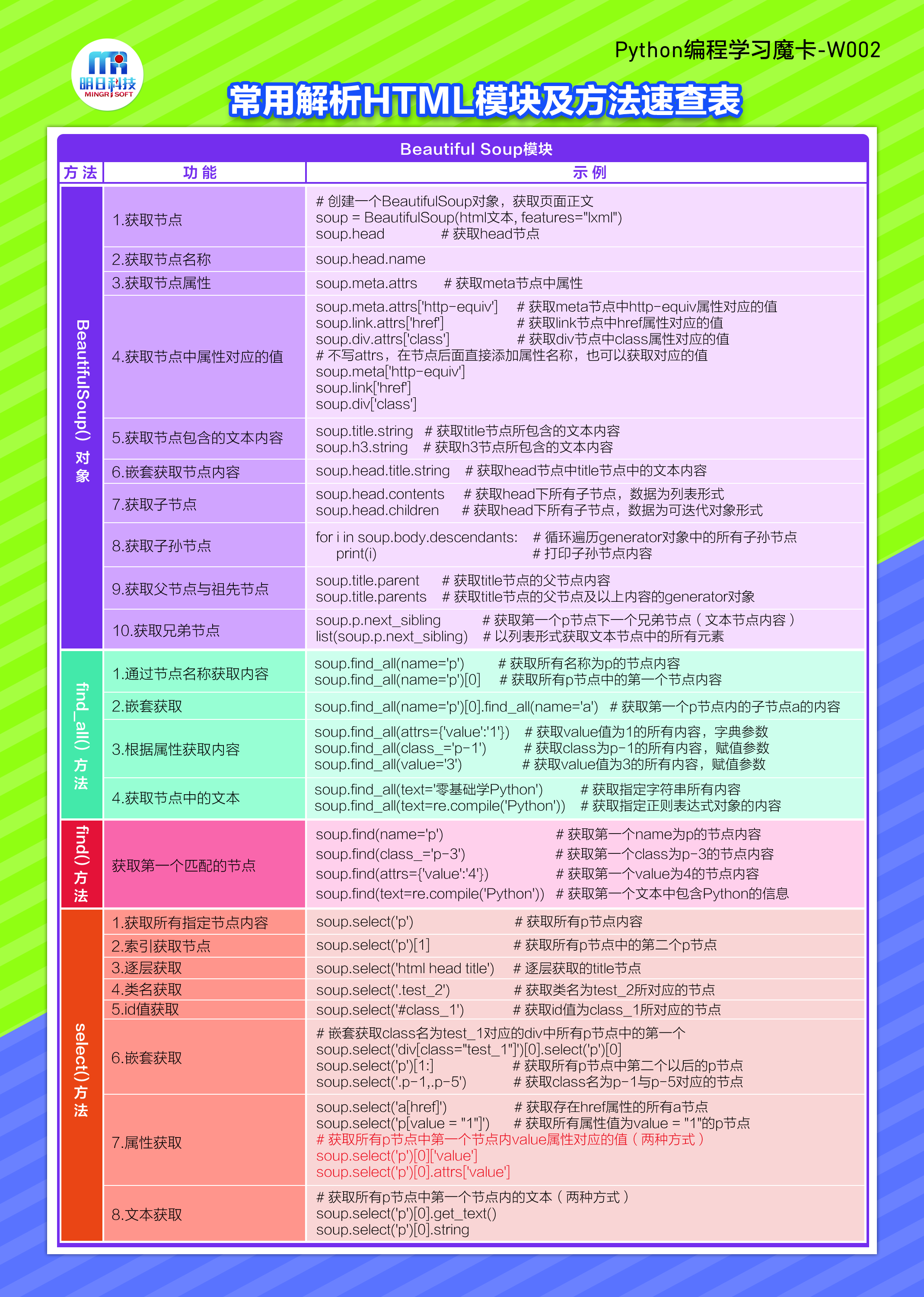Typora阿里图床
Typora阿里图床
一、Typora
确保typora的版本在0.9.86以上。
1、下载
链接:https://pan.baidu.com/s/1BlUWfchP00yqUQ9z0zOjcw?pwd=uzvc
提取码:uzvc
2、安装
3、激活
4、升级
5、配置图像源
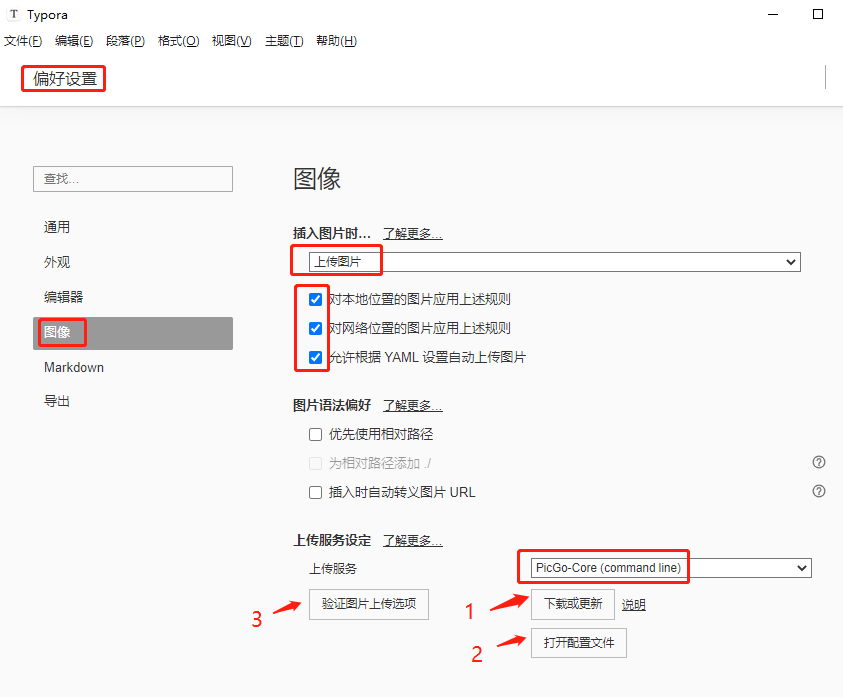
文件-偏好设置-图像
选择PicGo-Core
1、点击下载更新
后面两步在最后面的配置里。
二、阿里云
1、链接
2、控制台
3、选择对象储存OSS,并开通
4、点击概览,然后点击创建bucket
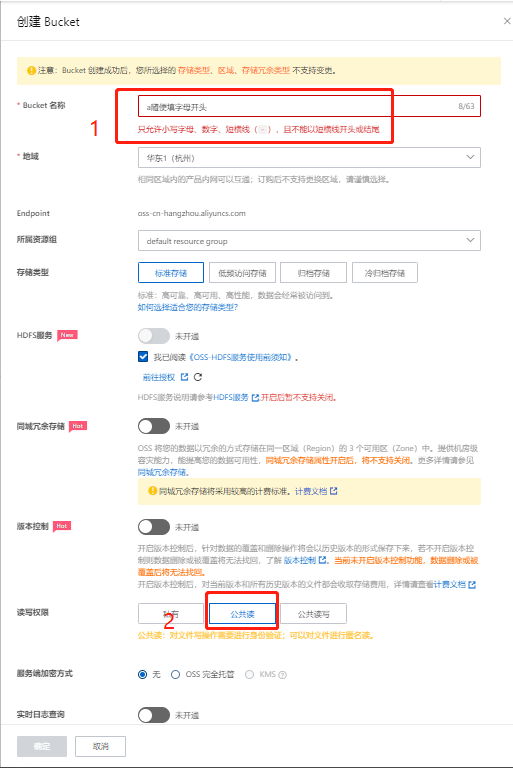
5、购买资源包 40G/半年=4.98元
三、配置
1、桌面上新建一个txt文本,并复制下面内容到里面
1 | { |
2、显然上面信息都是要通过阿里云账号获取的,首先我们来找accessKeyId和accessKeySecret
3、鼠标放在头像上,点击AccessKey管理
4、选择继续使用AccessKey,并点击创建accessKey,将新建的txt文本对应内容替换。
5、回到之前的oss对象存贮,点击之前创建的bucket,在点击概览。

注意,后面的.aliyuncs.com不要
6、将自己的替换更新
1 | 主要修改: |
7、打开配置文件,更新为以下内容
1 | { |
8、回到typora,依次 文件 —-> 偏好设置 —–> 图像,到下面的页面,选择打开配置文件。
将之前的txt文本的里面的信息,复制粘贴到配置里,并ctrl+s进行保存。
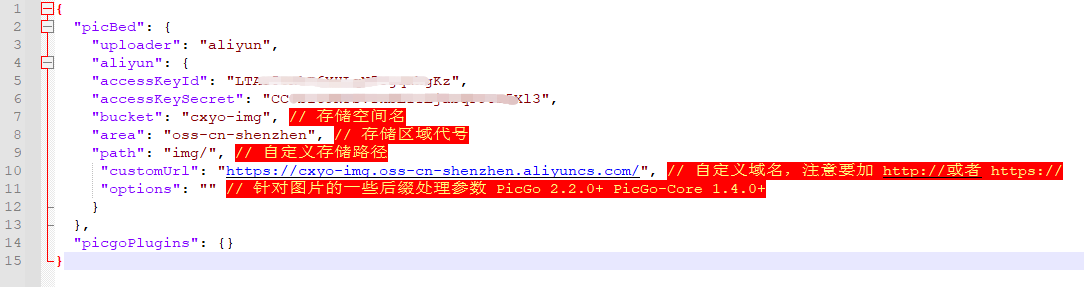
9、我们来验证下图片上传功能,点击验证图片上传选项。
本博客所有文章除特别声明外,均采用 CC BY-NC-SA 4.0 许可协议。转载请注明来自 程序猿!